Czy potrzebujesz tego oprogramowania do zdalnego sterowania?
- Czy chcesz zdalnie kontrolować inne komputery? Jeśli tak, możesz skorzystać z usługi TightVNC, ponieważ jest ona otwarta i bezpłatna.
- Może jednak powodować wysokie obciążenie procesora i spowolnić działanie komputera, więc może być konieczne wyłączenie go i wybranie innych alternatyw.
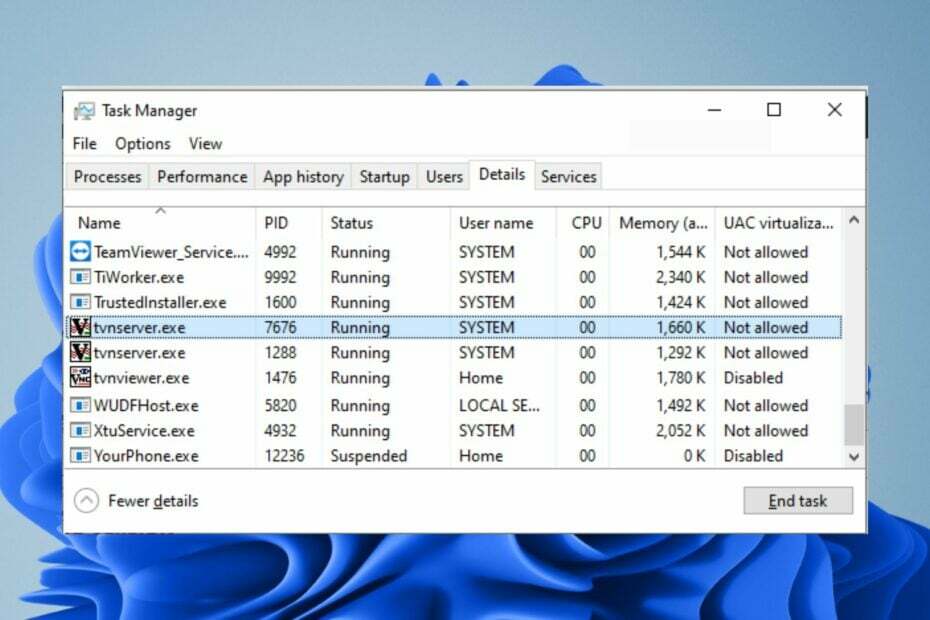
XZAINSTALUJ KLIKAJĄC POBIERZ PLIK
- Pobierz i zainstaluj Fortec na twoim komputerze.
- Uruchom narzędzie i Rozpocznij skanowanie
- Kliknij prawym przyciskiem myszy Naprawai napraw go w ciągu kilku minut.
- 0 czytelników pobrało już Fortect w tym miesiącu
Jeśli jesteś administratorem systemu lub organizacją z garstką pracowników, możesz przyznać, że jest to przydatne
zdalne oprogramowanie pomaga ci śledzić ich działania lub po prostu kontrolować ich komputery. Plik tvnserver.exe robi to samo.Jeśli jednak nie zainstalowałeś tego pliku lub to zrobiłeś, ale powoduje on teraz problemy, możesz go wyłączyć. Pozwól nam przeprowadzić Cię przez kroki, aby bezpiecznie usunąć go z systemu.
Do czego służy usługa TightVNC?
TightVNC to program, który umożliwia przeglądanie i sterowanie komputerami przez Internet. Program serwera TightVNC lub tvnserver.exe działa na komputerze zdalnym i komputerze hosta. Może być używany do wyświetlania i sterowania pulpitem na zdalnym komputerze.
Oryginalny plik TvnServer.exe znajduje się w C:\Pliki programów (x86)\TightVNC\ w 64-bitowych systemach Windows, podczas gdy ten sam plik można znaleźć w C:\Program Files\TightVNC\ katalogu w 32-bitowych systemach Windows.
W porównaniu z innymi ekran–udostępnianie programów, TightVNC ma nad nimi kilka zalet:
- Otwarte źródło – TightVNC to oprogramowanie typu open source, co oznacza, że każdy może pobrać kod źródłowy, zmodyfikować go i stworzyć własną wersję TightVNC.
- Lekki – Do korzystania z TightVNC nie potrzebujesz dużo pamięci ani mocy procesora, co czyni go idealnym rozwiązaniem dla starszych komputerów lub tych z ograniczonymi zasobami.
- Bezpłatny – Nie musisz subskrybować płatnych planów, aby korzystać z oprogramowania.
- Międzyplatformowe – TightVNC jest dostępny na komputery z systemami Windows, Mac i Linux. Dzięki temu jest przydatny dla firm, w których pracownicy używają różnych systemów operacyjnych.
Mimo to, przy wszystkich tych zaletach, może się okazać, że nie jest to konieczne spowalnia twój komputer i sprawia, że nie reaguje. Wymaga to wyłączenia go.
Jak wyłączyć Tvnserver?
Przed trwałym wyłączeniem pliku tvnserver.exe spróbuj wykonać następujące czynności:
- Spróbuj zakończyć proces z Menedżera zadań.
- Zwolnij trochę miejsca na dysku twardym.
- Sprawdź dostępność aktualizacji systemu Windows.
- Uruchom ponownie komputer.
1. Odinstaluj program TightVNC2
- Uderz w Okna typ klucza Panel sterowania w pasku wyszukiwania i kliknij otwarty.

- Nawigować do programy, następnie kliknij Odinstaluj program.

- Znajdować MocnoVNC2, kliknij na nią i wybierz Odinstaluj.
Wykonaj również czyste przemiatanie usuwanie pozostałości oprogramowania aby nie pozostawiać instancji programu działających w tle i zużywających więcej zasobów.
2. Wykonaj skanowanie DISM i SFC
- Uderz w Menu startowe ikona, typ cmd w pasku wyszukiwania i kliknij Uruchom jako administrator.

- Wpisz następujące polecenia i naciśnij Wchodzić po każdym:
DISM.exe /Online /Cleanup-Image /Restorehealthsfc /skanuj teraz
- Uruchom ponownie komputer.
Z drugiej strony istnieje również szybsza i bardziej dogłębna opcja dla powyższej procedury, a jest to niezawodna aplikacja do naprawy.
3. Uruchom skanowanie antywirusowe
- wciśnij Okna klucz, szukaj Bezpieczeństwo systemu Windows, i kliknij otwarty.

- Wybierać Ochrona przed wirusami i zagrożeniami.

- Następnie naciśnij Szybki skan pod Aktualne zagrożenia.

- Jeśli nie znajdziesz żadnych zagrożeń, przejdź do pełnego skanowania, klikając Opcje skanowania tuż poniżej Szybki skan.

- Kliknij Pełne skanowanie, Następnie Skanuj teraz aby wykonać głębokie skanowanie komputera.

- Poczekaj na zakończenie procesu i uruchom ponownie system.
- Mqsvc.exe: co to jest i czy należy go wyłączyć?
- Co to jest NcsiUwpApp w Menedżerze zadań?
Czy korzystanie z TightVNC jest bezpieczne?
Tvnserver.exe nie jest uważany za oprogramowanie szpiegujące, oprogramowanie reklamowe ani trojana, ponieważ nie zawiera żadnego złośliwego kodu do wykonywania jakichkolwiek szkodliwych działań na komputerze.
Jednak pomimo jego popularności i szerokiej bazy użytkowników, wiele osób kwestionuje bezpieczeństwo TightVNC. Możliwe, że masz trojana zakamuflowanego jako prawdziwy plik i tutaj pojawia się problem.
Aby zapewnić bezpieczeństwo pliku, musisz pobierz oprogramowanie z oficjalnej strony. Każda inna strona może być podejrzana i wprowadzać złośliwe oprogramowanie do twojego systemu.
Zainfekowany program może zmienić wpisy w rejestrze systemu komputerowego, aby mógł uruchamiać się automatycznie przy każdym włączeniu systemu komputerowego.
Inne charakterystyczne oznaki podejrzanego pliku to nazwa pliku, lokalizacja i rozmiar. Wszelkie rozbieżności w tych informacjach powinny być czerwoną flagą, że nie otrzymujesz prawdziwych informacji.
Na koniec zauważysz skok w wykorzystaniu zasobów i spadek wydajności systemu po zainstalowaniu nielegalnego pliku.
Mamy nadzieję, że wiesz już, co robi plik tvnserver.exe i jesteś w lepszej sytuacji, aby zdecydować, czy nadal go używać, czy go wyłączyć.
Dowiedz się więcej o plik zgoda.exe i roli, jaką odgrywa na twoim komputerze, jak rozpakowaliśmy w naszym szczegółowym przewodniku.
Aby uzyskać dalsze sugestie, przemyślenia lub komentarze, zostaw komentarz poniżej.
Nadal występują problemy?
SPONSOROWANE
Jeśli powyższe sugestie nie rozwiązały problemu, na komputerze mogą wystąpić poważniejsze problemy z systemem Windows. Sugerujemy wybór rozwiązania typu „wszystko w jednym”, np forteca aby skutecznie rozwiązywać problemy. Po instalacji wystarczy kliknąć Zobacz i napraw przycisk, a następnie naciśnij Rozpocznij naprawę.


